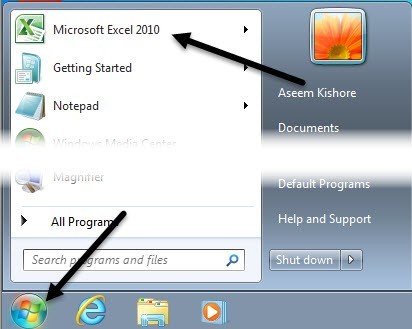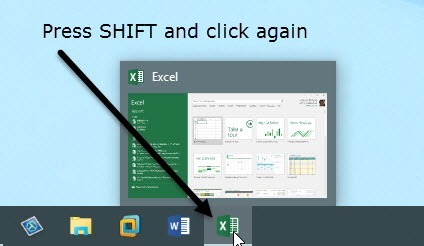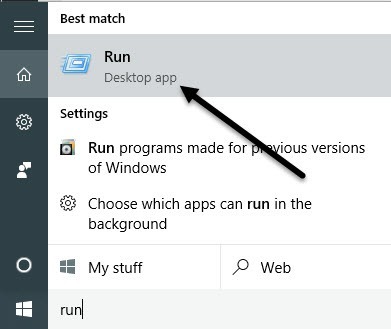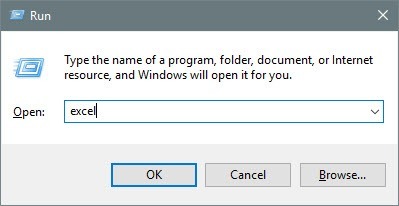Dacă ați lucrat vreodată cu mai multe registre de lucru în Excel, știți că uneori pot cauza probleme dacă toate registrele de lucru sunt deschise în același exemplu de Excel. De exemplu, dacă recalculați toate formulele, aceasta va face acest lucru pentru toate registrele de lucru deschise din același exemplu. Dacă nu doriți ca acest lucru să se întâmple sau dacă pur și simplu doriți să vedeți ambele tabele de calcul tabelar pe rând, în două ferestre diferite, apoi crearea de instanțe multiple ale Excel are sens. Totuși, puteți să divizați mai multe foi de calcul în cadrul unei singure instanțe din Excel, dar văd că este greoaie și nu intuitivă.
Versiuni Excel
Înainte de a intra în detalii, versiunea Excel pe care o utilizați. Dacă aveți instalat Office 2016 sau Office 2013, nu trebuie să vă faceți griji pentru că ori de câte ori deschideți un registru de lucru nou, acesta creează automat o nouă instanță a programului Excel.
Doar cu Office 2010 și anterioare aveți singura problemă a instanței Excel. În acest articol, voi menționa diferitele moduri prin care puteți obține Excel pentru a deschide diferite registre de lucru în diferite instanțe.
Mai multe instanțe ale Excel
În mod normal, deschideți foi de calcul Excel fie prin dublu - clic pe ele în Explorer sau navigând la ele din Excel. Utilizarea uneia dintre aceste două metode va duce la deschiderea foilor de calcul într-o singură instanță a Excel.
Metoda 1 - Meniu Start
Prima modalitate de a obține acest lucru este să deschideți pur și simplu Start Menu și apoi faceți clic pe scurtătura Excel. Aceasta va deschide automat o nouă instanță a programului Excel. Rețineți că acest lucru va funcționa în Windows 7, Windows 8 și Windows 10.
Dacă pictograma Excel nu apare în lista de cele mai utilizate aplicații, puteți să accesați Toate programelesau Toate aplicațiileși să o deschideți de acolo.
Metoda 2 - Bara de sarcini
p>Dacă aveți deja o instanță de Excel deschisă și pictograma Excel se află pe bara de activități Windows, puteți apăsa și țineți apăsată tasta SHIFT, apoi faceți clic pe pictograma barei de activități și va deschide o altă instanță.Rețineți că nu aveți pictograma Excel fixată pe bara de activități. Tot ce trebuie să faceți este să deschideți o instanță a programului Excel astfel încât să apară în bara de activități. Odată ajuns acolo, puteți țineți apăsată tasta SHIFT și apoi faceți clic pe pictograma.
Metoda 3 - Butonul din mijloc
Dacă utilizați un mouse cu un buton din mijloc sau cu butonul de derulare clic poate, de asemenea, să faceți clic pe acel buton pentru a obține un nou exemplu fără a trebui să țineți apăsată o cheie. Dacă nu știați deja, butonul de defilare poate fi de asemenea apăsat ca un buton pe aproape orice mouse.
că puteți să faceți clic dreapta pe pictograma Excel din bara de activități și apoi să faceți clic pe Excel 20xx și va deschide o nouă instanță.
h3>Metoda 4 - Run CommandDacă Excel lipsește de pe desktop, meniul Start și bara de activități, puteți deschide încă o instanță nouă a Excel utilizând comanda Run. Doar dați clic pe Start, introduceți Rulațiși apăsați Introduceți.
Acum introduceți cuvântul excelîn caseta de executare și faceți clic pe OK. >
Acestea sunt aproape toate modalitățile pe care le-am putut găsi pentru deschiderea mai multor instanțe din Excel. Acum că aveți registrele de lucru deschise în diferite instanțe din Excel, le puteți prinde în diferite părți ale ecranului. Din fericire, am scris deja despre cum puteți împărțiți ecranul în Windows XP, 7 și 8 și despre noul ecran separat și caracteristici snap în Windows 10.
Din nou, nu trebuie să vă faceți griji în legătură cu acest lucru dacă utilizați Office 2013 sau Office 2016 deoarece nu mai deschid mai multe registre de lucru dintr- singură instanță a programului Excel. Ar putea fi, de asemenea, un motiv bun pentru a face upgrade la o versiune mai recentă a Office, dacă l-ați susținut. Dacă aveți întrebări, nu ezitați să comentați. Bucurați-vă!